Microsoft Office Communications Server (OCS) 2007 kurulumuna geçmeden önce Bölüm 1’ deki Active directory ve DNS hazırlık çalışmalarını başarılı bir şekilde tamamladığınızdan emin olun. Kurulum sırasında OCS 2007 kendisinden önceki sürüm olan LCS 2005 de olduğu gibi Active Directory’ de servis hesapları oluşturacaktır. Daha önceden LCS 2005 için oluşturulan hesapları OCS 2007 servis hesabı olarak kullanılabilirsiniz. OCS 2007 kullanıcı durum bilgileri Microsoft SQL’ de, konfigurasyon bilgileride Active Directory’ de saklanmaktadır.
Bu bölümüzde OCS 2007 Standart Edition kurulumunu ve sonrada konfigurasyonunu birlikte yapıyor olacağız.
Dokümanın hazırlanmasında kullanılan kurulum ortamı tanımları:
- Active Directory FQDN ismi “colpandomain.local”
- Active Directory NetBIOS ismi “colpandomain”
- SMTP domain ismi “colpandomain.com.tr”
- OCS 2007 sip domain ismi de kullanıcıların kolayca sign-in olabilmeleri için “colpandomain.com.tr” olarak kullanılmıştır.
OCS 2007 Server Konfigurasyonu
1) OCS 2007 Standart Edition setup.exe kurulum dosyası yeniden çalıştırın ve Deploy Standart Edition Server seçin. “Prepare Active Directory” bölümü Şekil-1’ de görüldüğü gibi tamamlanmış olmalıdır. Eğer her şey yolunda ise Step 2’ deki “Deploy Server” bölümündeki RUN komutu ile kurulum sihirbazını başlatabilirsiniz.
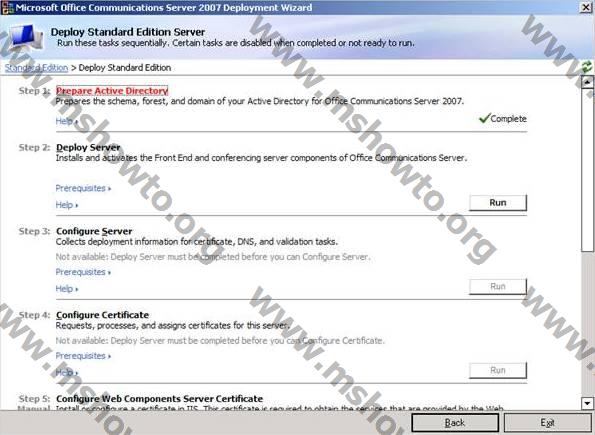
Şekil-1
2) Welcome to the Deploy Server Wizard ekranında Şekil-2’ deki gibi NEXT komutu ile devam edin.
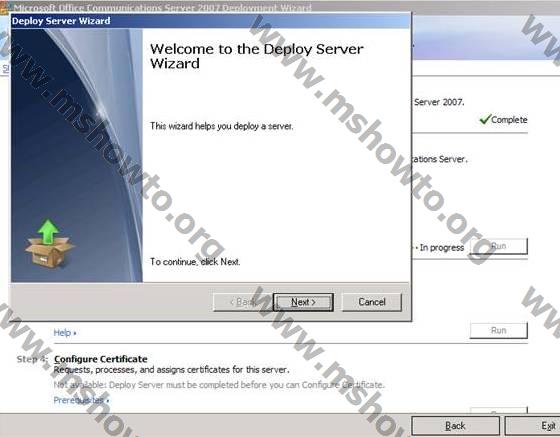
Şekil-2
3) Şekil-3’ de gösterildiği gibi lisans sözleşmesi kabul edilir ve NEXT komutu ile devam edin.
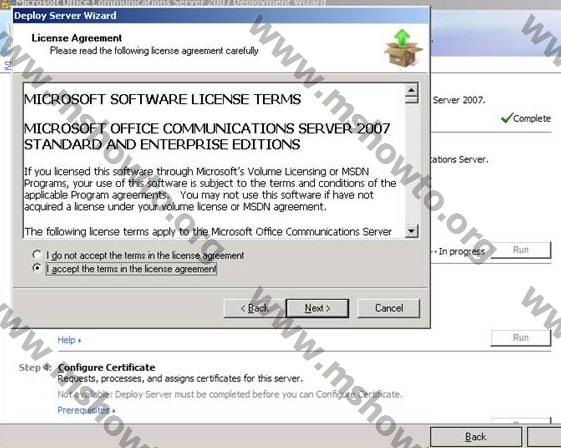
Şekil-3
4) Şekil-4’te gösterildiği gibi OCS 2007’nin sunucuda kurulacağı yeri seçin NEXT komutu ile devam edin.
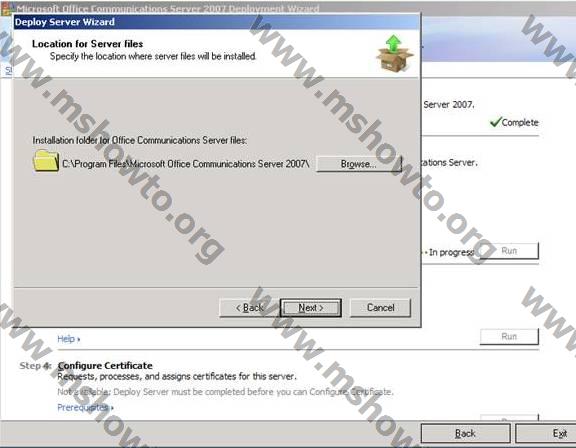
Şekil-4
5) OCS 2007 service hesapları kurulum sırasında sihirbaz tarafından Active Directory’ de otomatik açılır. Şekil-5’ de gösterildiği gibi OCS 2007 Front-End service hesabı olan RTCService için şifre belirleyip NEXT komutu ile devam edin.
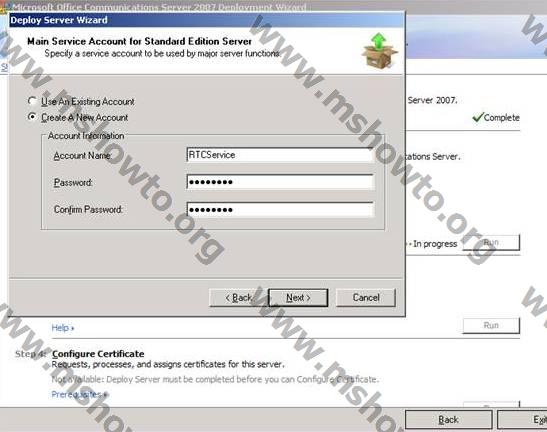
Şekil-5
6) OCS 2007 Component service hesabı olan RTCComponentService için şifre belirleyin ve NEXT komutu ile devam edin.
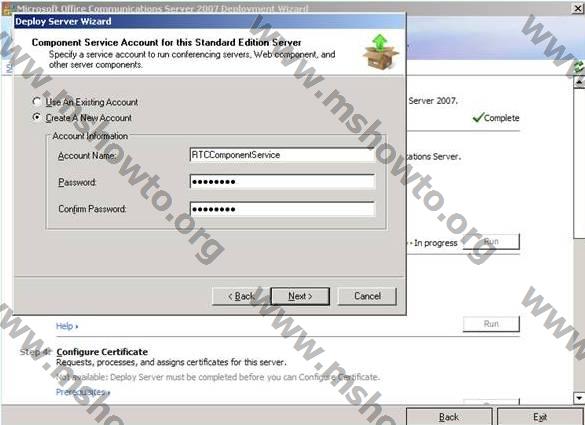
Şekil-6
7) OCS 2007 Standart Edition Internal Web Farm ismi aynı zamanda sunucunun FQDN ismi ile aynıdır. (OCS 2007 Enterprise Edition’ da ise ayrı tanımlanması önerilir, POOL ismi ile aynı olabilir.) OCS 2007 Standart Edition External Web Farm ismi internet üzerinden erişilebilen bir isim olmalıdır. Şekil-7’deki gibi girip NEXT komutu ile devam edin.
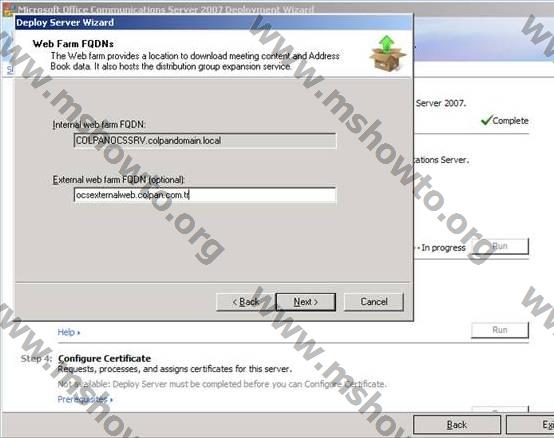
Şekil-7
8) Şekil-8’deki gibi sunucuda OCS 2007 veritabanı dosyalarının yerini seçin ve NEXT komutu ile devam edin.
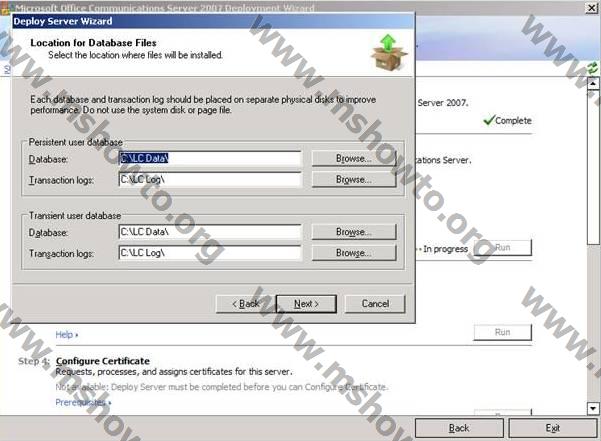
Şekil-8
9) Ready to Deploy Server ekranında Şekil-9’ daki gibi kurulan OCS 2007 Standart Edition konfigurasyonu görüntüleyin ve NEXT komutu ile devam edin.
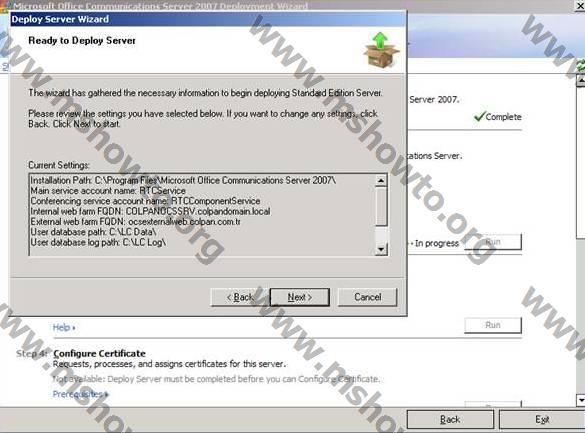
Şekil-9
10) OCS 2007 Standart Edition veritabanı olarak SQL Server 2005 MSDE versiyonu kullanır. Şekil-10’ da görüldüğü gibi sihirbaz veri tabanı kurulumunu otomatik olarak yapar.
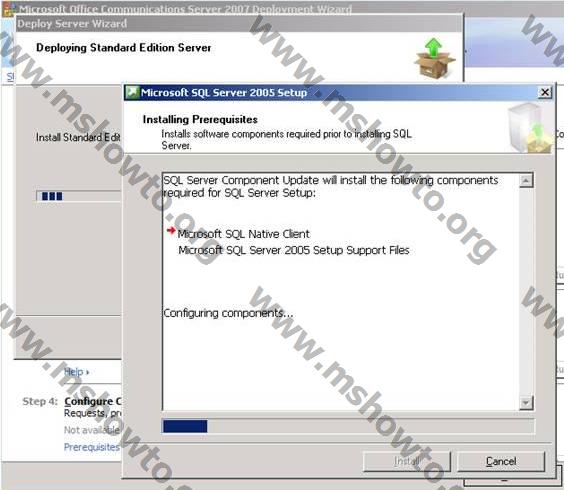
Şekil-10
11) Kurulum sihirbazını Şekil-11’ de görüldüğü gibi Finish komutu ile sonlandırın.
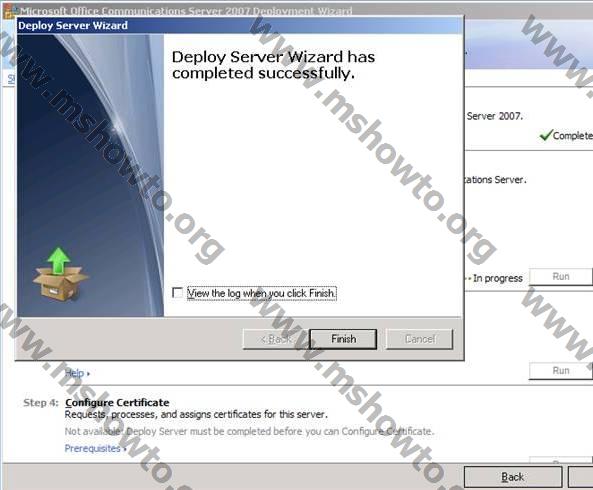
Şekil-11
Böylelikle OCS 2007 Standart Edition kurulumunu tamamlanmış oldunuz.
OCS 2007 Server Konfigurasyonu
1) İşler yolunda ise Şekil-12’ de görüldüğü gibi Deploy Server bölümü tamamlanmış olmalıdır. OCS 2007 konfigurasyon sihirbazı Step 3 Configure Server bölümündeki RUN komutu ile başlatın.
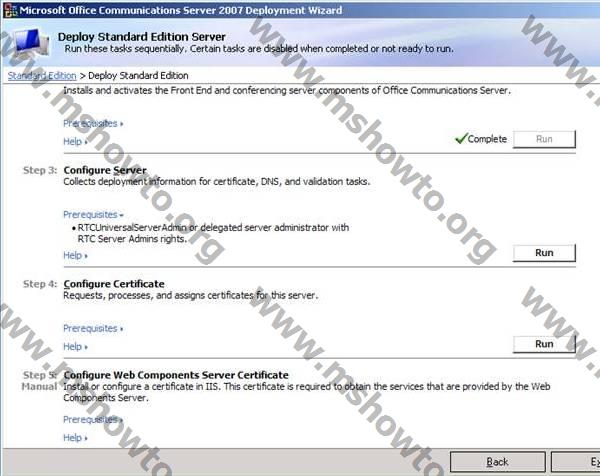
Şekil-12
2) Welcome to the Configure Pool/Server Wizard ekranında Şekil-13’deki gibi NEXT komutu ile devam edin.
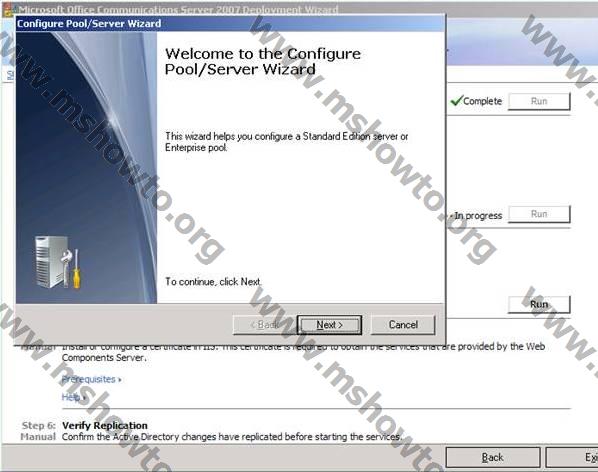
Şekil-13
3) OCS 2007 Standart Edition sunucu Şekil-14’ de görüldüğü gibi seçip NEXT komutu ile devam edin.
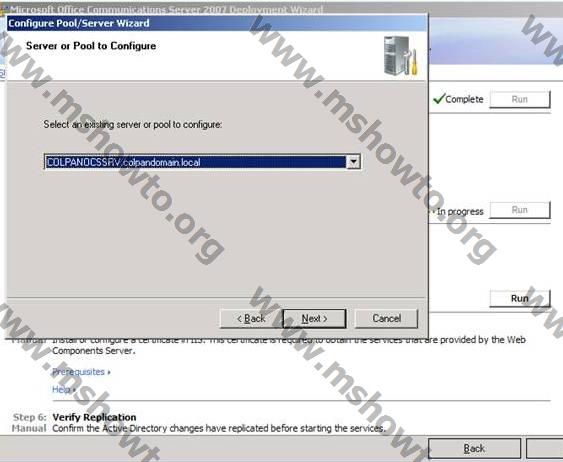
Şekil-14
4) OCS 2007 ile hizmet verilecek SIP domain’lerini Şekil-15’de gösterildiği gibi girin ve NEXT komutu ile devam edin.
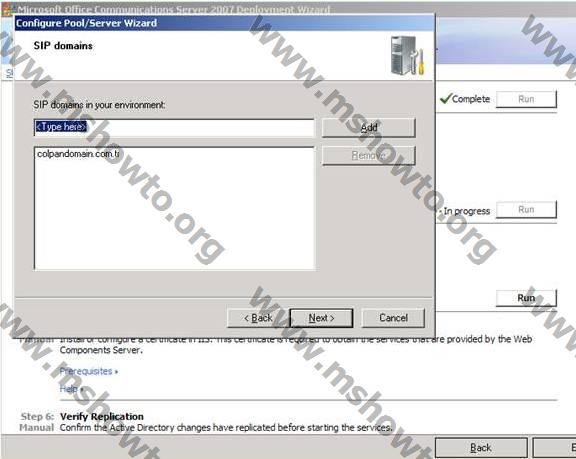
Şekil-15
5) DNS servisinde SRV kayıtları önceden tanımlanmış ise Office Communicator kullanıcıları OCS 2007 sunucusunu DNS sorgusu ile bulur ve logon olurlar. Bunun için client logon işlemlerinin otomatik yapılabilmesi için Şekil-16’ da gösterilen konfigurasyon yapılır ve NEXT komutu ile devam edilir.
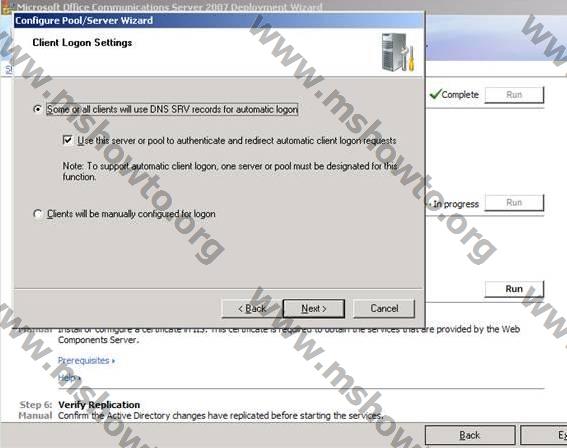
Şekil-16
6) OCS 2007 SIP Domain Şekil-17’ deki gibi işaretleyin ve NEXT komutu ile devam edin.
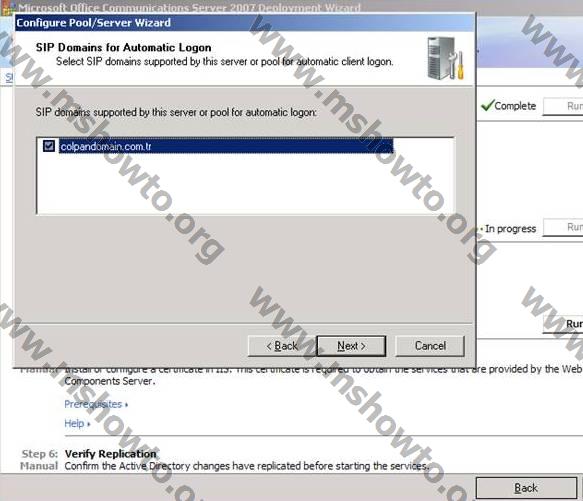
Şekil-17
7) Konfigurasyon çalışmamızda OCS 2007 sistemimize internet üzerinden erişim için gereken tanımlamarı şimdilik Şekil-19’ da görüldüğü gibi sonraya bırakıyoruz (Başka bir dokümanda geniş bir şekilde OCS 2007 internet erişim konfigurasyonu anlatılacaktır), NEXT komutu ile devam ediyoruz.
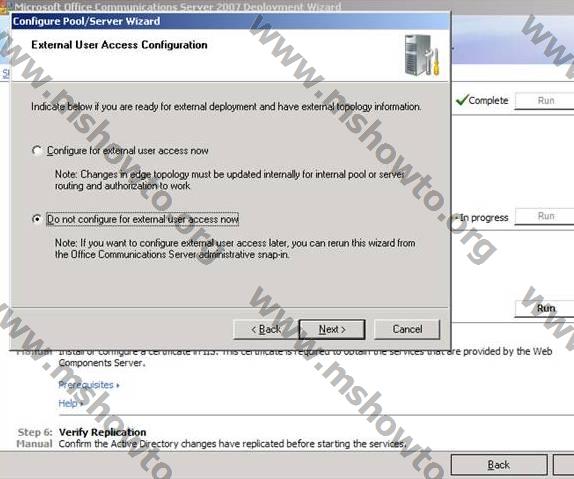
Şekil-18
8) Ready to Configure Server or Pool ekranında Şekil-20’ de görüldüğü gibi konfigurasyon özetine erişebilirsiniz, NEXT komutu ile devam edin.
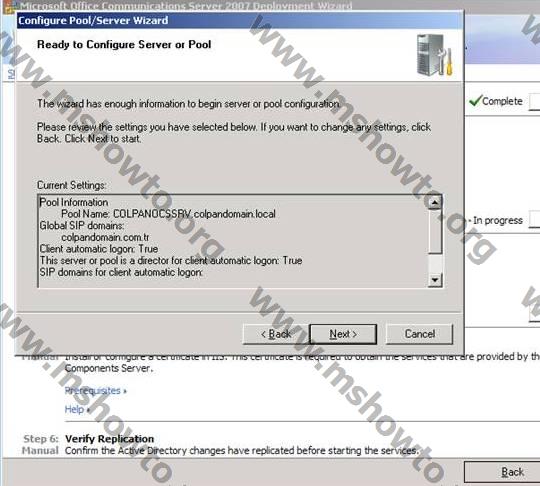
Şekil-19
9) Server konfigurasyonunu Şekil-21’ deki gibi başarılı bir şekilde Finish komutu ile tamamlayabilirsiniz.
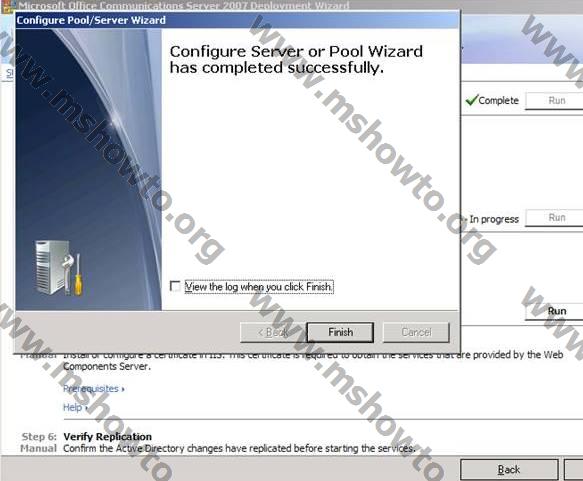
Şekil-20
Böylece server konfigurasyonunu da tamamlamış olduk. Biliyorum sabrınız giderek azaldı ama bundan sonraki son bölümde OCS 2007 sisteminin güvenli olarak çalışması için gerekli olan sertifikaların tanımlanmasını hep birlikte gerçekleştirerek kurulumumuzu bitireceğiz.
Bu konuyla ilgili sorularınızı alt kısımda bulunan yorumlar alanını kullanarak sorabilirsiniz.
Referanslar
–

